iPadロックを解除できない?慌てずiPadを初期化する裏技をご案内
パスコードを忘れて、iPadのロックを解除できない場合はiTunesなどを使って初期化する必要がありますが、iPadを使う急ぎの用事があるから最速の方法でiPadの画面ロックを解除したいなんてケースもあるかもしれません。そこで、この記事はiPadロックを解除できないときに慌てず状況に応じた方法でiPadを初期化するために利用できる裏技をご案内します。
どうしてもiPad画面ロックが解除できない?
iPadはiPhone同様にパスコードや生体認証を利用して画面ロックを解除できる機能があります。普段、指紋認証または顔認証を利用していてもiPadを再起動して画面ロックを解除するときなど一定の条件下ではパスコードの入力が必要であり、iPadパスコードを忘れてしまうと画面ロックは解除できません。次は、iPadの画面ロックを解除できない場合の強制初期化方法を見ていきましょう。
iPadロックを解除できない場合の強制初期化方法
iPadの画面ロックを解除できなくなるとiPadを使うためには強制初期化して画面ロックのパスコード設定を消去する必要があります。強制初期化するとiPadに保存されているデータは消去されます。
方法1、4uKeyでロックされたiPadを初期化する
時間をかけることなく簡単にiPadを初期化するなら4uKeyが最適です。4uKeyはシンプルで見やすい画面を備えた画面ロックの専門ツールとして、iPadパスワードを忘れた場合に、Apple IDとiTunesを使わずに、iPadの画面ロックを突破して初期することができます。
-
4uKeyを起動して「解除開始」を選択します。

-
iPadをパソコンに接続します。接続が完了すると「開始」ボタンをクリックできます。

-
ファームウェアパッケージをダウンロードしてから、「解除開始」をクリックしてiPadの強制初期化を始めましょう

方法2、セキュリティロックアウトからiPadパスコードを消去する
iPadのパスコード入力を6回間違い続けるとセキュリティロックアウトされてiPadが使えない時間が発生します。11回目にiPadのパスコード入力を間違えるとiPadの設定によっては自動的にパスコードの消去が開始されます。
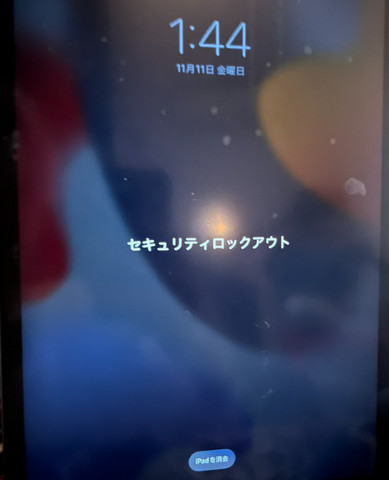
- iPadパスコード入力を6回まで失敗すると、iPadのロック画面がセキュリティロックアウトと表示されます。
- 画面下にある「iPadを消去」ボタンをタブします。
- 「すべてのコンテンツと設定を消去」画面が表示たら、「iPadを消去」を選びます。
- そして、Apple IDとそのパスワードを入力したら、iPadが初期化されます。
方法3、iPadをリカバリーモードにして、パスコードロックを初期化する
iPadパスコードを忘れて、ロック解除できない場合は、iPadをリカバリモードにして、パスコードロックを強制初期化できます。iPadのリカバリーモードを起動してパスコードロックを初期化する方法は次の通りです。
- iTunesがインストールされたPCが必要
- Apple IDとパスワードの入力が必要
Step1: PCにiTunesをインストールし、iPadをPCに接続してリカバリーモードを起動します。
Step2: iPadリカバリーモードの起動方法はiPadのホームボタンのありなしで変わります。
Step3: ホームボタンあり:トップボタンを長押しして電源オフのスライドを表示させ、スライドして電源を切ります。ホームボタンを押しながらPCに接続します。ホームボタンをリカバリーモードが起動するまで押したままにします。
Step4: ホームボタンなし: リカバリーモードが起動するまでトップボタンと音量上または下ボタンの2つを同時に長押しします。
Step5: ポップアップメッセージが表示されたら「iPadを復元」を選択します。
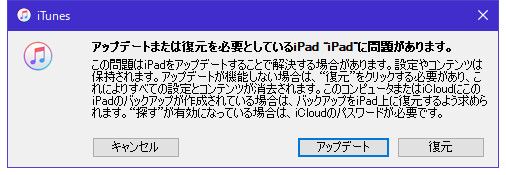
Step6: すべてのコンテンツと設定が初期化される内容を確認してから、もう一度「復元とアップデート」をタブします。
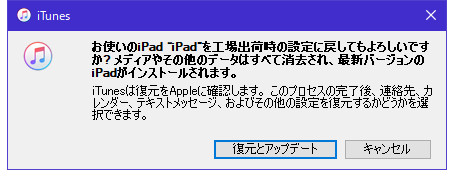
方法4、「iPadを探す」機能でiPadを初期化する
iPadを探すの設定をオンにしていれば「iPadを探す」機能でiPadを初期化できます。同方法はブラウザから作業できますのでiPadが手元にある必要はありません。
- 「iPadを探す」の設定が有効
- Apple IDとパスワードの入力が必要
Step1: ブラウザからiCloud.comにApple IDとパスワードを使ってサインインします。
Step2: 「探す」を選択します。
Step3: 「すべてのデバイス」から初期化したいiPadを選びます。
Step4: 「iPadを消去」をタップしましょう。
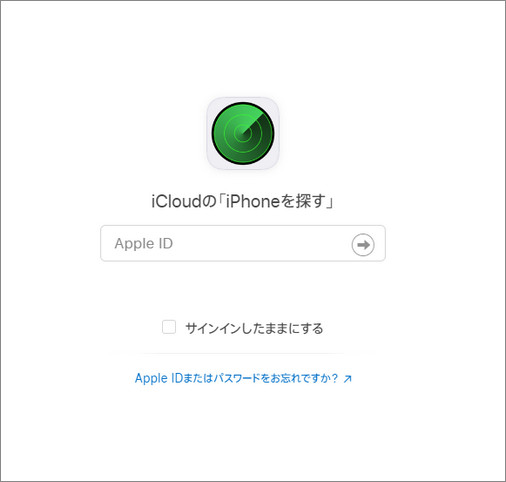
方法5、iTunesからロックされたiPadを復元する
iTunesとiPadを同期したことがあれば、iTunesからロックされたiPadを復元して、画面ロックを解除できます。※iPadとiTunesを同期したことがない場合は同方法だとiTunesとiPadの接続時点でパスコードの入力が必要になる可能性がありますのでリカバリーモードを利用しましょう。
- iPadとiTunesを同期したことがある
- iTunesがインストールされたPCが必要
Step1: PCにiTunesを起動して、iPadを接続します。
Step2: 「概要」を開いて「iPadを復元」をクリックします。
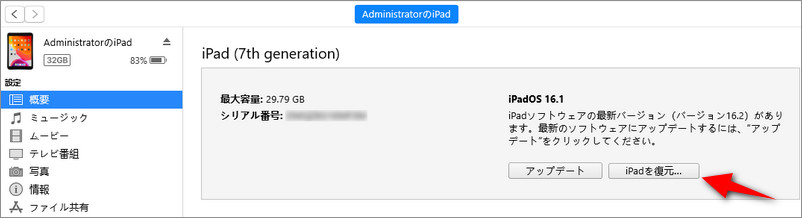
まとめ
iPadの画面ロックが解除できない場合にiTunesなどを使ってiPadを初期化する方法をご紹介しました。iPadを初期化する方法は複数あり、方法によって条件が異なりますので状況に応じた初期化方法を選びましょう。4uKeyは時間をかけたり、複雑な操作をしたりすることなく簡単にiPadの初期化ができる使いやすい専門ツールです。
- iPhone/iPadのロック画面からからパスコード/Touch ID/Face IDを簡単に解除
- スクリーンタイム・パスコード・Apple ID・MDMプロファイルを速やかに削除可能
- パスワードなしでiPhone・iPad・iPodからApple IDのロックを削除可能
- データを失わずにApple IDからサインアウト/Apple IDを削除可能
- パスワード/Apple ID/以前の所有者なしでiCloudアクティベーションロックを削除
- iOS 26/iPadOS 26やiPhone 17に対応








(1 票、平均: 1.0 out of 5 )
(クリックしてこの記事へコメント)